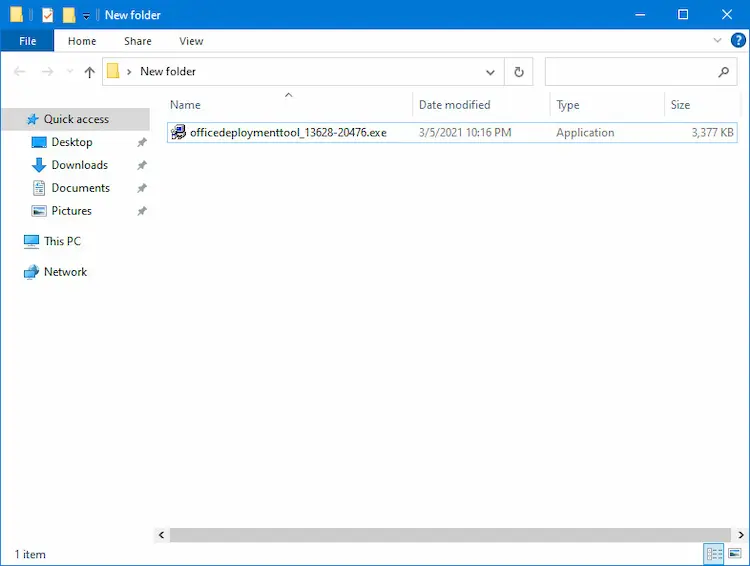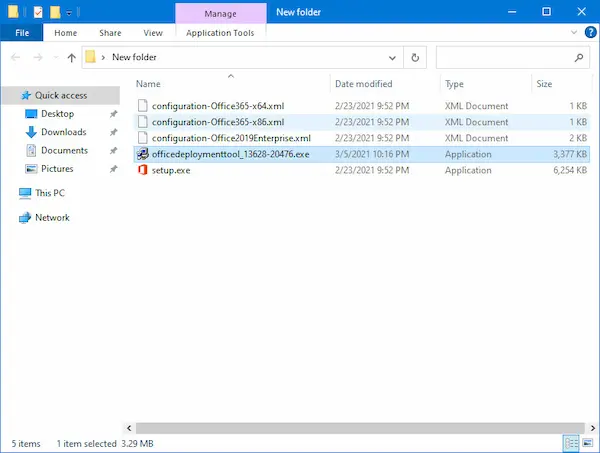Microsoft Office 2019 hiện đang là phiên bản Office mới nhất bên cạnh bản Office 365, với nhiều cải tiến đồng thời bổ sung nhiều tính năng so với các phiên bản trước.
Thông tin về phiên bản Microsoft Office 2021 dự kiến sẽ ra mắt vào cuối năm nay sẽ được mình cập nhật link tải sớm nhất.

Cấu hình sử dụng Office 2019
Để sử dụng được Office 2019 một cách mượt mà thì máy của bạn tối thiểu phải đáp ứng được cấu hình dưới
- Hệ điều hành: Chỉ hoạt động trên Windows 10.
- CPU: 01 (Ghz) hoặc nhanh hơn.
- Bộ nhớ RAM: 01 Gb với bản 32 bit và 02 GB với bản 64 bit
- Dung lượng lưu trữ: tối thiểu 05 GB
- Hiển thị: DirectX10 với độ phân giải 1024 x 576.
- Phiên bản .NET: 3.5, 4.0 hoặc 4.5
Chú ý: Do phiên bản Office 2019 chỉ hoạt động trên Windows 10, do đó nếu bạn đang sử dụng Windows 7 hoặc 8 thì Office 2016 hay Office 2010 là lựa chọn tối ưu.
Bộ cài đặt Office 2019 gồm có
- Word 2019
- Excel 2019
- Powerpoint 2019
- Access 2019
- Outlook 2019
- Publisher 2019
- OneNote 2019
- Skype For Business 2019
- OneDrive For Business 2019
- Project Professional 2019
- Vision Professional 2019
- Office Shared Features
- Office Tools
Để tải Office một cách “chính chủ” mình nghĩ là khá dài và phức tạp. Do đó nếu bạn cần bản Office 2019, 2016, 2010 có thể tải về từ trang https://tb.rg-adguard.net/public.php.

Hướng dẫn download Microsoft Office 2019 chính chủ
Trên mạng có nhiều link chia sẽ bản cài đặt Microsoft Office 2019, và mình không chắc là nó an toàn. Do đó, tải từ nguồn Microsoft theo mình là ổn nhất.
Dưới đây là hướng dẫn các bạn làm điều đó.
Lưu ý: Đây là bản Office 2019 VL (nếu bạn muốn bản Retail thì mình có một hướng dẫn chuyển đổi Office 2019 VL sang Office 2019 Retail)
-
Bước 1: Truy cập vào địa chỉ https://www.microsoft.com/download/details.aspx?id=49117
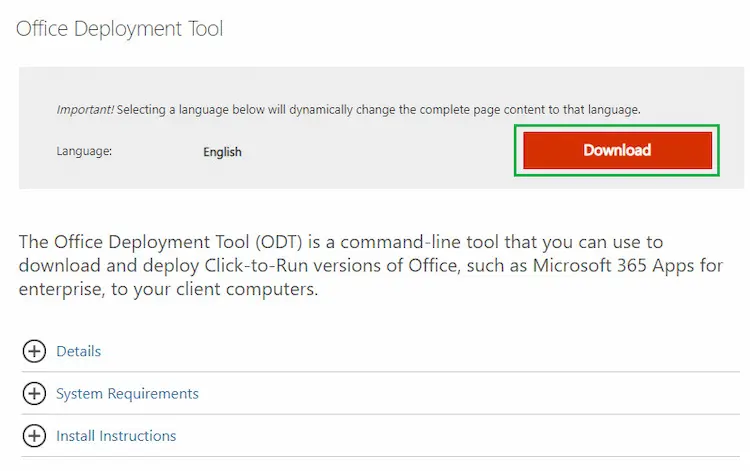
-
Bước 2: Nhấn download tải về tập tin officedeploymenttool_xxxxx-xxxxx.exe. Tạo một thư mục mới ở Desktop và chép tập tin này vào.
- Nhấn đúp vào tập tin, ở cửa sổ hiện lên check vào ô “Click here to accept Microsoft Software License Terms” xong nhấn Continue

- Chọn thư mục vừa tạo ở trên tại popup hiện lên. Xong nhấn Ok và dưới là thành quả.
-
Bước 3: Tiếp theo truy cập vào đường dẫn này https://config.office.com. Đây là trang tuỳ chỉnh bản Office theo ý muốn của bạn.

- Nhấn vào “Create” để tiến hành tuỳ chỉnh.
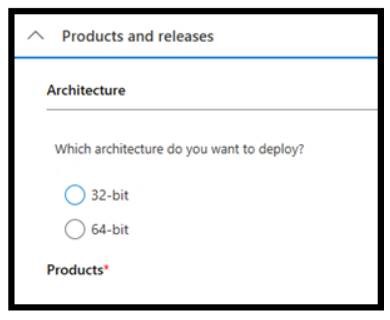
- Lựa chọn phiên bản 32-bit hay 64-bit
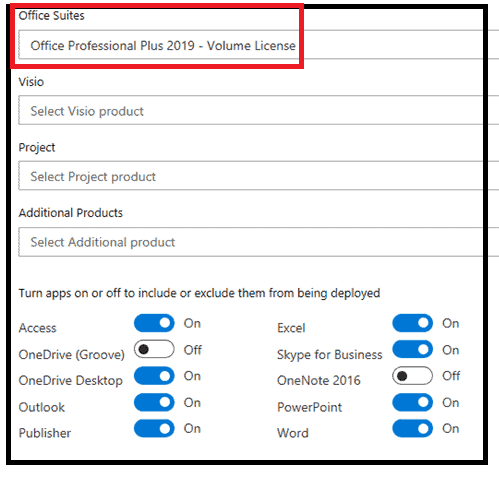
- Chọn phiên bản download Microsoft Office Professional Plus 2019 – Volume License đồng thời lựa chọn các thành phần cần cài đặt như OneDrive hay Skype. Nhấn Next để tiếp tục.
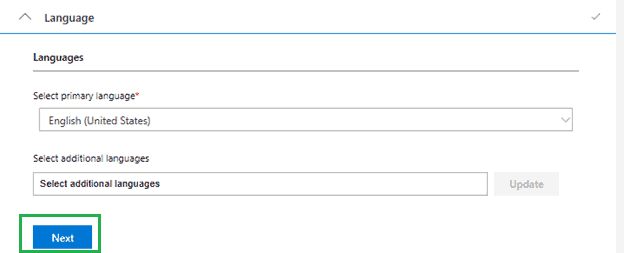
- Chọn ngôn ngữ – Nhấn next để tiếp tục
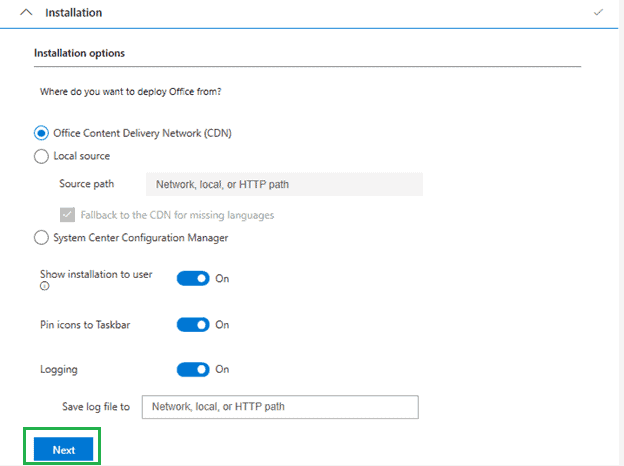
- Ở mục Installation chọn như hình – Nhấn next để tiếp tục
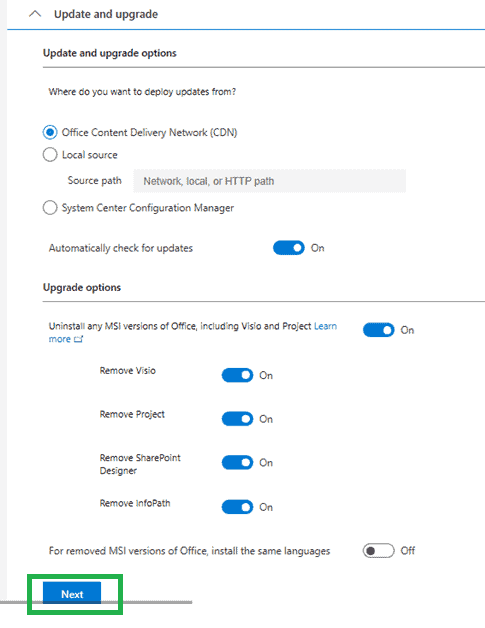
- Mục Update and upgrade chọn như hình – Nhấn next để tiếp tục
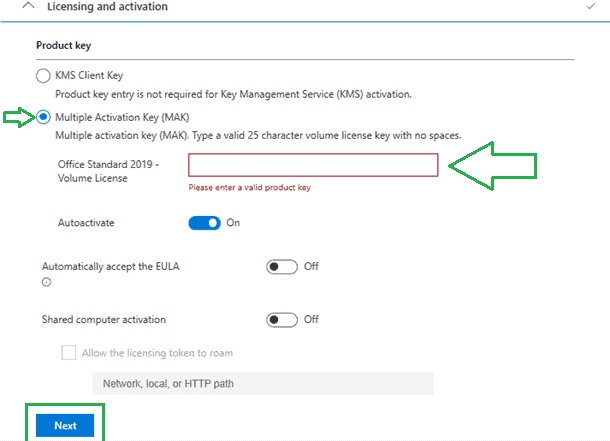
- Phần Licensing and activation nếu có key bạn điền vào ô như trên không thì chọn KMS client Key – Nhấn next để tiếp tục
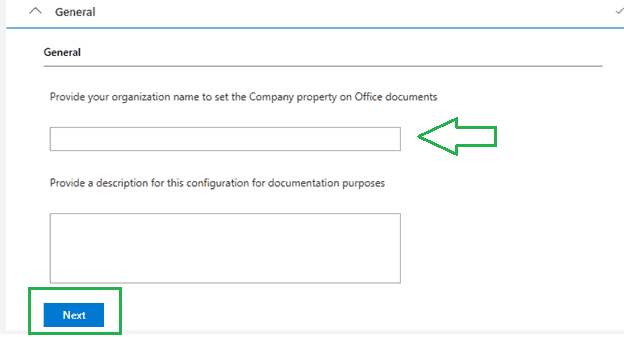
- Thông tin thêm nếu bạn muốn – Nhấn next để tiếp tục
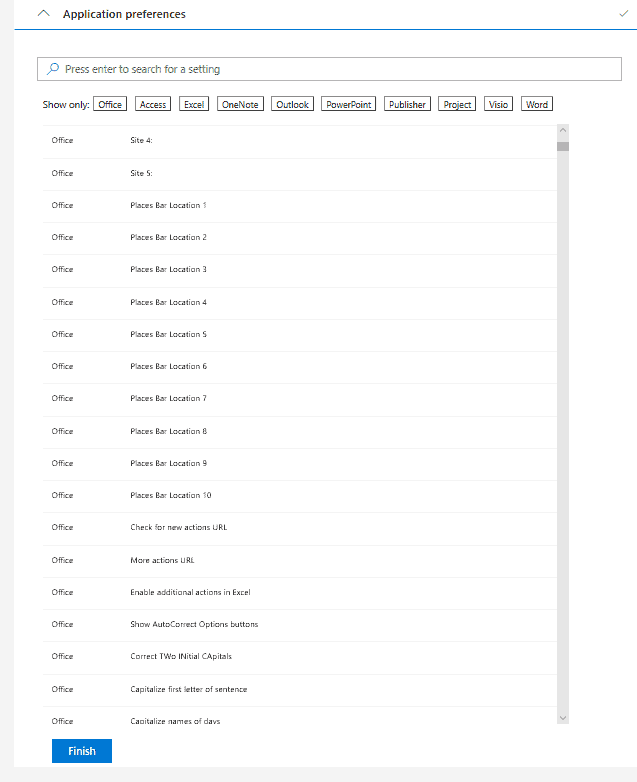
- Các thông tin tùy chỉnh khác nếu bạn muốn – Nhấn Finish để hoàn thành các lựa chọn.
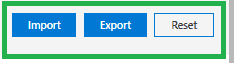
- Chọn Export ở góc trên bên phải của trang.
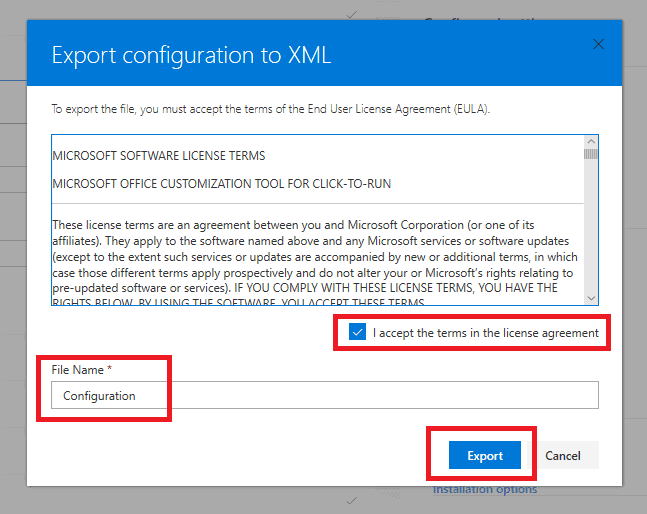
- Chọn như hình – Nhấn Export để tải về file thiết lập. Bạn nhớ lưu tại thư mục tạo ban đầu nhé.
-
Bước 4: Tiếp theo mở Command Prompt bằng cách nhấn Windows + S và gõ vào cmd ở ô tìm kiếm. Nhớ chọn Run as administrator.
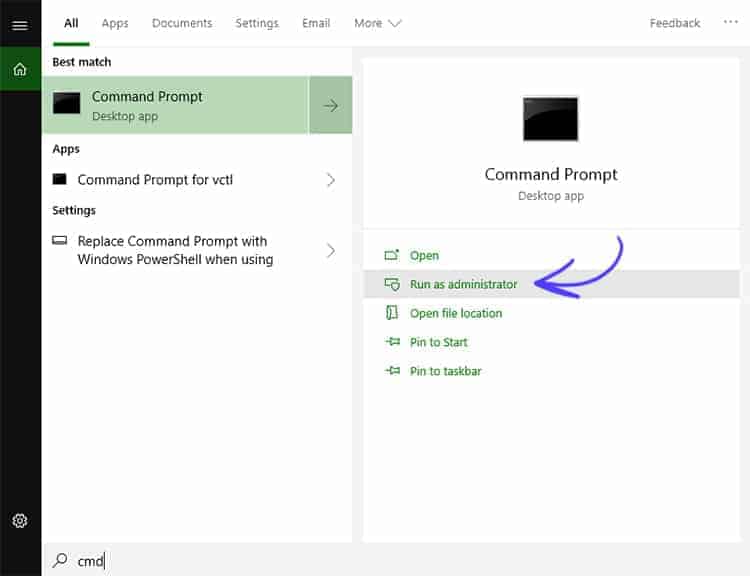
- Copy đường dẫn thư mục chứa các tập tin cài đặt.
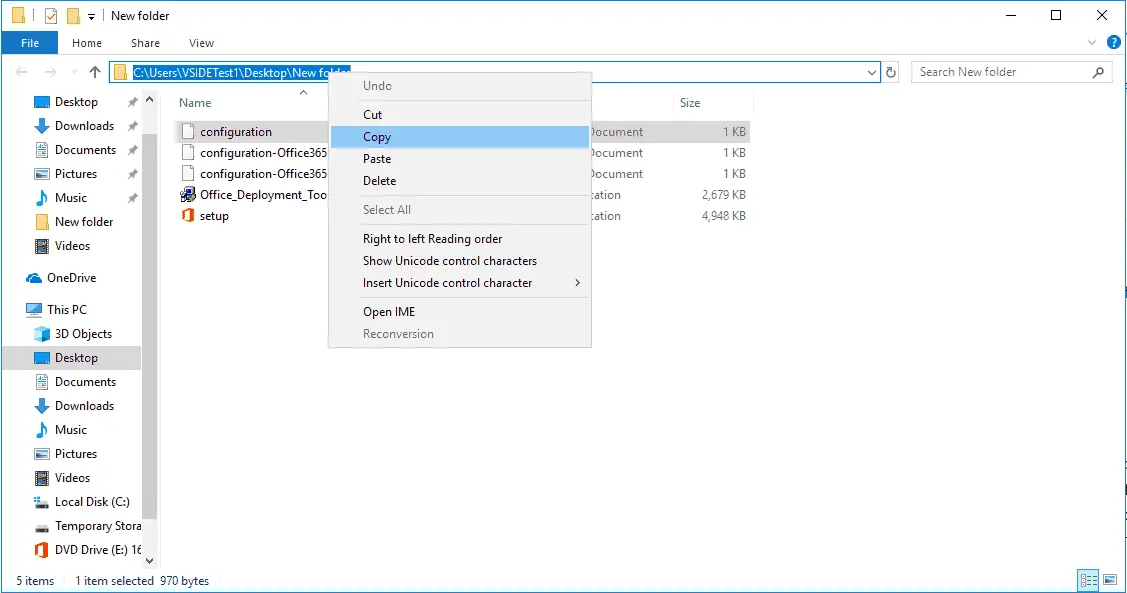
- Sử dụng lệnh “cd” và dán đường dẫn như hình. Enter để cập nhạt vị trí thực thi là thư mục chứa các file cài đặt.


- Tiếp theo dán lệnh “Setup /configure Configuration.xml” trong đó Configuration.xml là tập tin cấu hình tải về ở các bước trên.
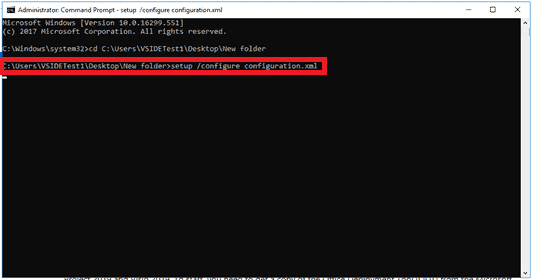
- Trình cài đặt Office 2019 sẽ chạy như hình.
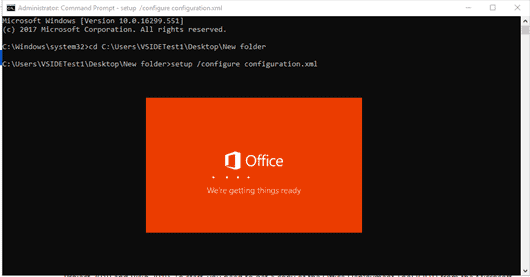
- Chờ đợt Office 2019 được tải về và mọi cài đặt đều được tự động. Các thành phần cài đặt trùng với tập tin Configuration.xml.
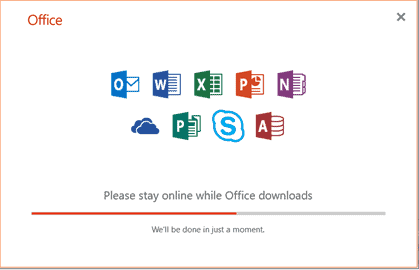
Kết
Trên là các bước download Microsoft Office Professional Plus 2019 – Volume License mới nhất chính chủ từ Microsoft. Office sau khi cài đặt xong sẽ có bản quyền KMS 60 ngày, hay sử dụng tool M.A.S 1.4 để kích hoạt bản quyền số cho Office. Chúc bạn thành công, mọi thắc mắc bạn hãy để lại bình luận, mình sẽ trả lời trong vòng 72h.